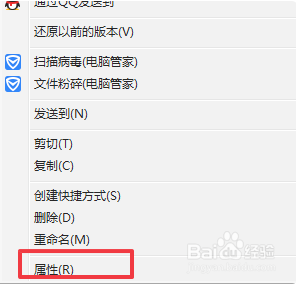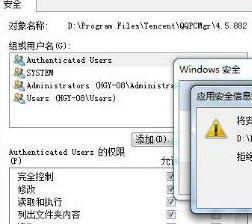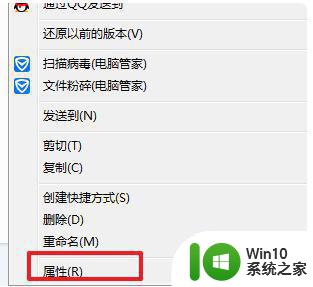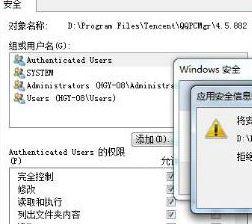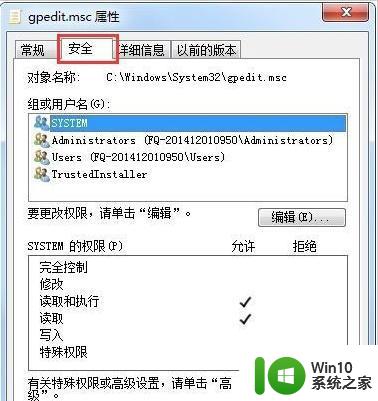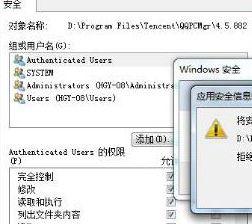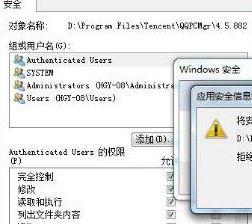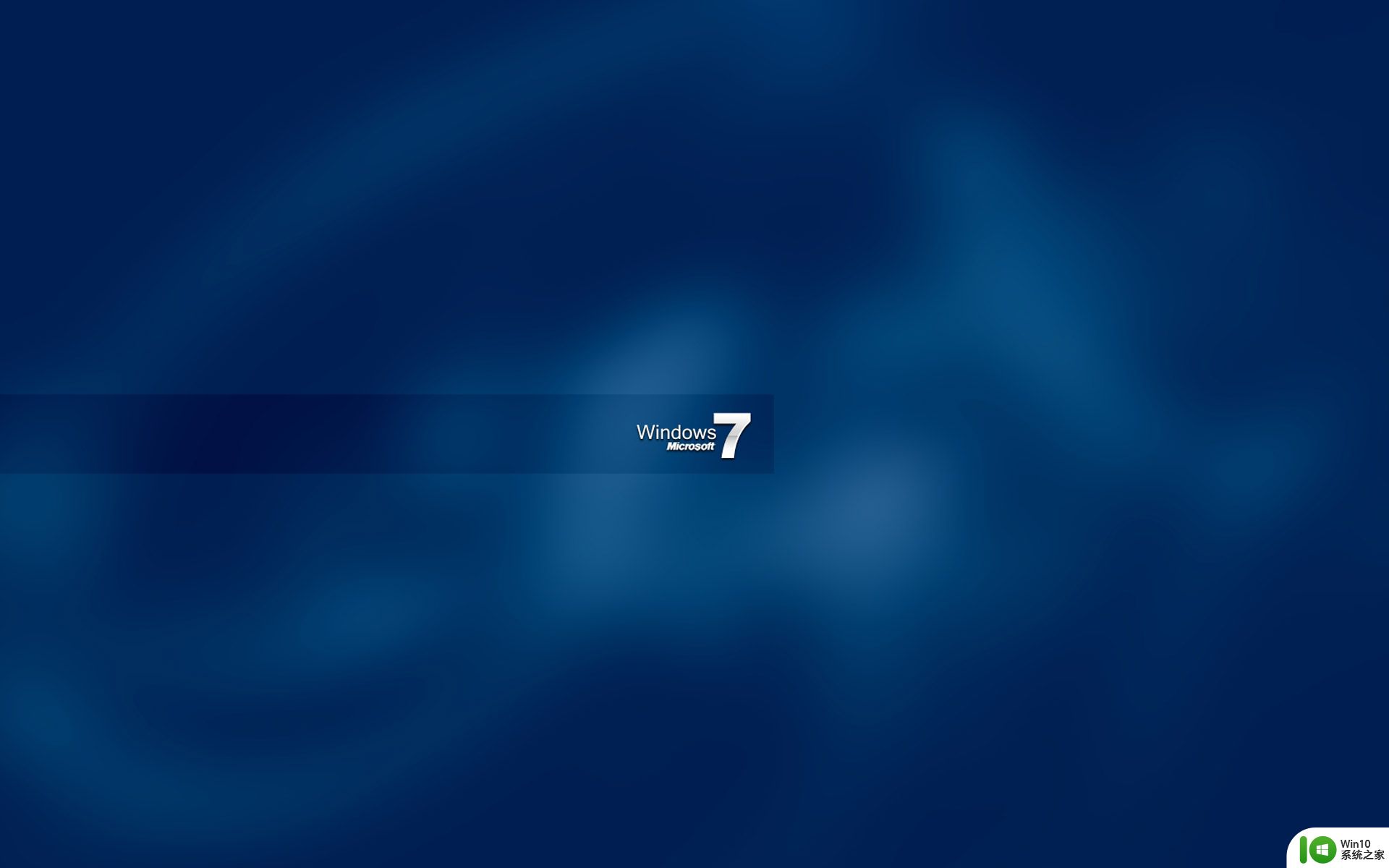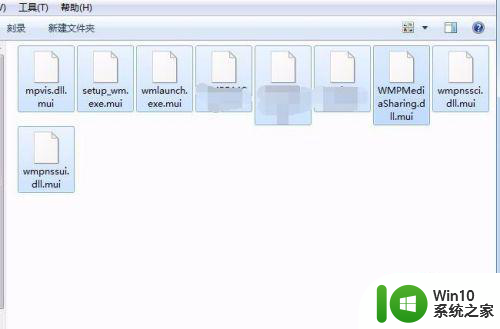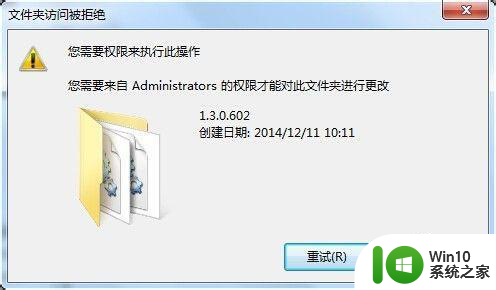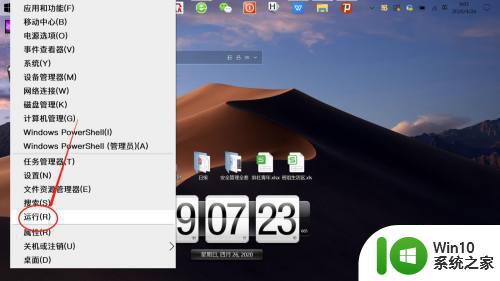win7删除文件需要权限的解决办法 win7如何以管理员身份删除文件
更新时间:2023-09-12 16:50:03作者:xiaoliu
win7删除文件需要权限的解决办法,在使用Windows 7操作系统时,我们常常会遇到删除文件时需要权限的情况,不论是因为文件被其他程序占用,还是由于我们没有足够的权限来删除文件,都让我们感到困扰。幸运的是Windows 7提供了以管理员身份删除文件的解决方案。通过以下几种方法,我们可以轻松删除这些需要权限的文件,让操作更加顺利高效。
解决办法如下:
1、鼠标右键要删除的文件,选择属性。
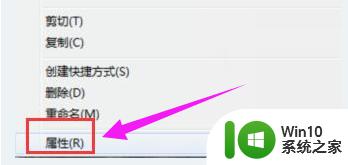
2、在界面中,切换到安全选项,点击编辑按钮。
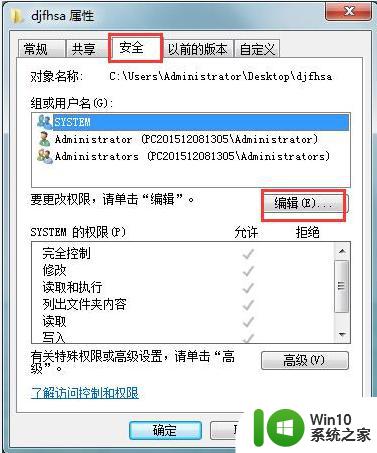
3、接着在窗口中点击Administrators,然后将Administrators的权限允许选项全部打勾,点击确定。
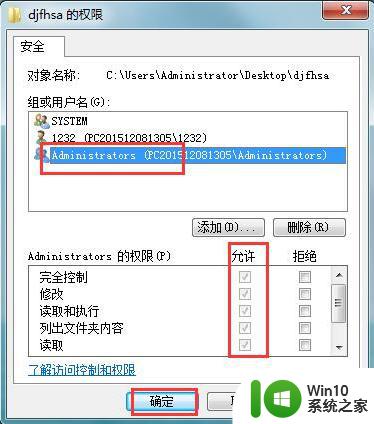
4、随后在提示框中点击是即可。
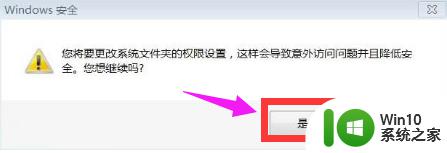
以上就是关于win7删除文件需要权限的解决办法的全部内容,如果有出现相同情况的用户,可以按照小编提供的方法来解决。